Kako postaviti Foobar2000 audio player
Foobar2000 je moćan PC player s jednostavnim, intuitivnim sučeljem i prilično fleksibilnim izbornikom postavki. Zapravo, to je fleksibilnost postavki, prije svega, i jednostavnost korištenja, u drugom, što ovaj igrač čini tako popularnim i zahtjevima.
Foobar2000 podržava sve trenutne audio formate, ali najčešće se služi za slušanje zvuka bez gubitka (WAV, FLAC, ALAC), budući da njegove mogućnosti omogućuju vam stiskanje najviše kvalitete od tih datoteka. U ovom ćemo članku govoriti o tome kako konfigurirati audio player za kvalitetnu reprodukciju, ali ne zaboravite na njegovu vanjsku konverziju.
sadržaj
Instaliranje Foobar2000
Nakon preuzimanja audio playera, instalirajte ga na računalo. Da biste to učinili nije teže nego s bilo kojim drugim programom - samo slijedite korak-po-korak upute od Čarobnjaka za postavljanje.
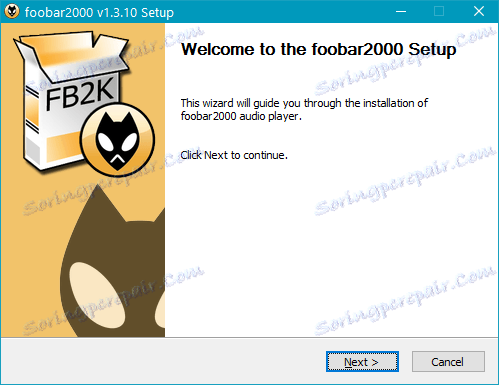
Unaprijed
Pokretanje ovog playera po prvi put vidjet ćete prozor Quick Setup, u kojem možete odabrati jednu od 9 standardnih mogućnosti dizajna. To nipošto nije najvažniji korak, jer se postavke izgleda uvijek mogu mijenjati u izborniku View → Layout → Quick Setup . Međutim, dovršavanjem ovog koraka već ćete učiniti Foobar2000 manje primitivnim.
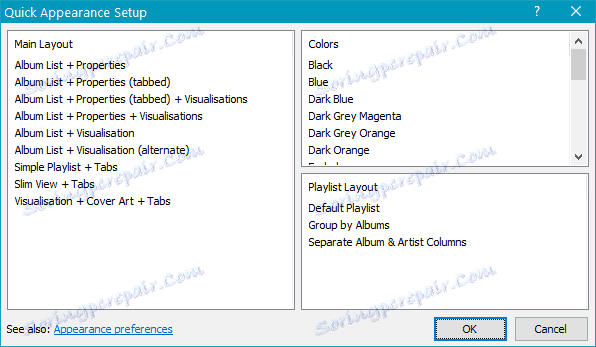
Postavke reprodukcije
Ako vaše računalo ima visoko kvalitetnu audio karticu koja podržava ASIO tehnologiju, preporučujemo da preuzmete poseban upravljački program za njega i uređaj koji će osigurati optimalnu kvalitetu audio izlaza putem ovog modula.
Preuzmite ASIO dodatak za podršku
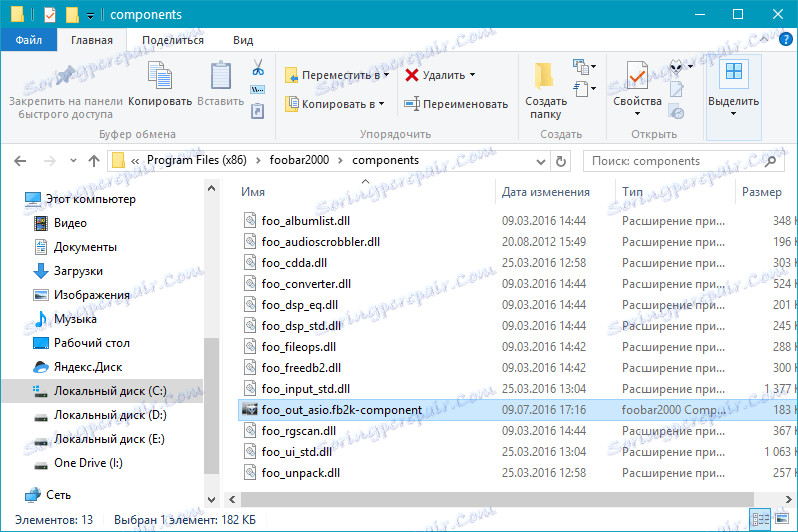
Nakon preuzimanja ove male datoteke, stavite je u mapu "Komponente" koja se nalazi u mapi s Foobar2000 na disku na kojem ste ga instalirali. Pokrenite ovu datoteku i potvrdite svoje namjere tako što ćete pristajati dodati komponente. Program će se ponovno pokrenuti.
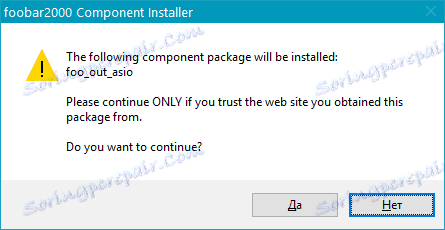
Sada morate aktivirati modul ASIO Support u samom uređaju.
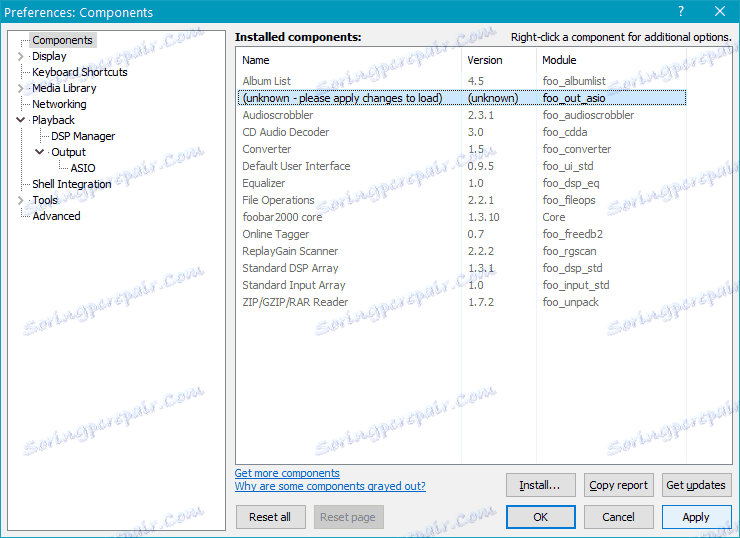
Otvorite izbornik Datoteka → Postavke → Reprodukcija → Izlaz → ASIO i odaberite tamo komponentu, a zatim kliknite U redu.
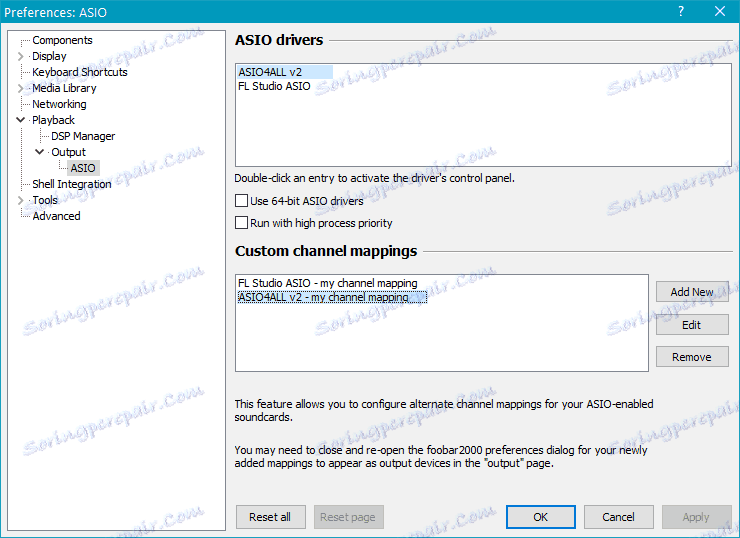
Idite na prethodni korak ( Datoteka → Postavke → Reprodukcija → Izlaz ), a u odjeljku Uređaj odaberite ASIO uređaj, kliknite Primijeni, a zatim U redu.
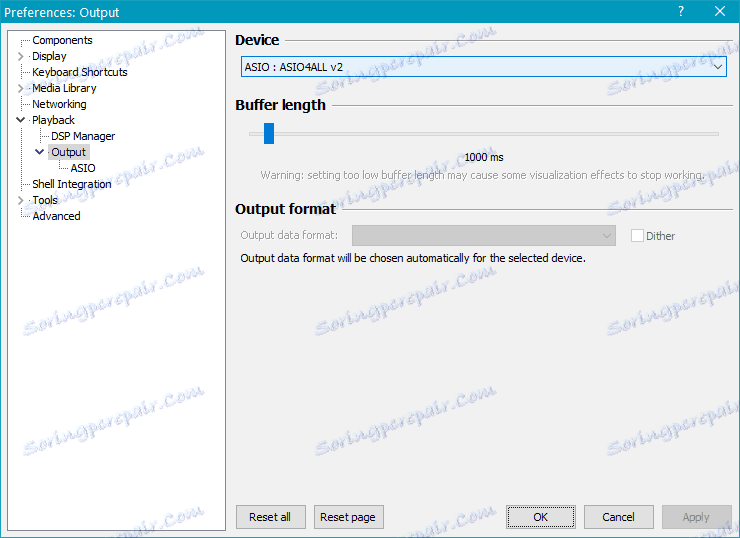
Čudno, ali takva jednostavna sitnica je stvarno sposobna pretvoriti kvalitetu zvuka Foobar2000, ali vlasnici integriranih zvučnih kartica ili uređaja koji ne podržavaju ASIO također ne bi trebali očajavati. Najbolje rješenje u ovom slučaju je reprodukcija glazbe koja zaobilazi sustav miksera. Da biste to učinili, potrebna vam je komponenta softvera Kernel Streaming Support.
Preuzmite kernel streaming podršku
Uz to morate učiniti sve isto kao i kod ASIO Support modula: dodajte u mapu Components, započnite, potvrdite instalaciju i spojite ga u postavke uređaja u odjeljku Datoteka → Postavke → Reprodukcija → Izlaz , pronalaženjem uređaja sa KS prefiksom na popisu.
Konfiguriranje Foobar2000 za SACD reprodukciju
Tradicionalni CD-ROM-ovi koji pružaju visokokvalitetan zvuk audio zapisa bez oštrine i izobličenja više nisu toliko popularni, zamjenjuju se polako ali sigurno SACD formatom . Zahvaljujući tome jamči bolju kvalitetu reprodukcije, dajući nadu da u suvremenom digitalnom svijetu Hi-Fi audio još uvijek ima budućnost. Pomoću Foobar2000, nekoliko dodataka treće strane i pretvarača digitalno-analognog pretvarača, računalo možete pretvoriti u sustav kvalitete za slušanje DSD audio formata koji pohranjuje zapise na SACD.
Prije nastavka postavljanja i instalacije valja napomenuti da je reprodukcija audio zapisa u DSD na računalu nemoguća bez njihova PCM dekodiranja. Nažalost, to nije najbolji način da utječe na kvalitetu zvuka. Kako bi se uklonio taj nedostatak, razvijena je tehnologija DoP (DSD over PCM), čiji je glavni princip predstavljanje jednog bita u obliku skupova višeplatnih blokova koji su razumljivi za računalo. To također izbjegava probleme vezane uz točnost PCM-recodinga, koji se zove na letu.
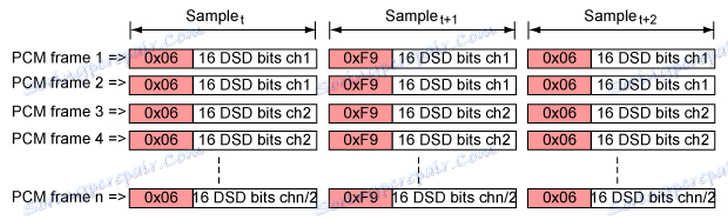
Napomena: Ova metoda konfiguracije Foobar2000 prikladna je samo onim korisnicima koji imaju posebnu opremu - DSD-DAC , koji će upravljati DSD-streamom (u našem slučaju to je već DoP-stream) koji dolazi s pogona.
Znači, spustimo se na postavljanje.
Znači, spustimo se na postavljanje.
1. Provjerite je li vaš DSD-DAC povezan s računalom i softver je instaliran u sustav koji je neophodan za njegov pravilan rad (ovaj softver se uvijek može preuzeti s službene web stranice proizvođača opreme).
2. Preuzmite i instalirajte softversku komponentu potrebnu za SACD reprodukciju. To se radi na isti način kao i kod ASIO Support modula koji smo stavili u korijensku mapu igrača i pokrenuli.
Preuzmite Super Audio CD dekoder
3. Sada morate spojiti instaliranu komponentu foo_input_sacd.fb2k izravno u prozor Foobar2000, opet, na isti način, opisan je gore za ASIO podršku. Pronađite instalirani modul na popisu komponenata, kliknite na njega i kliknite Primijeni. Audio player će se ponovno pokrenuti i nakon ponovnog pokretanja morat ćete potvrditi promjene.
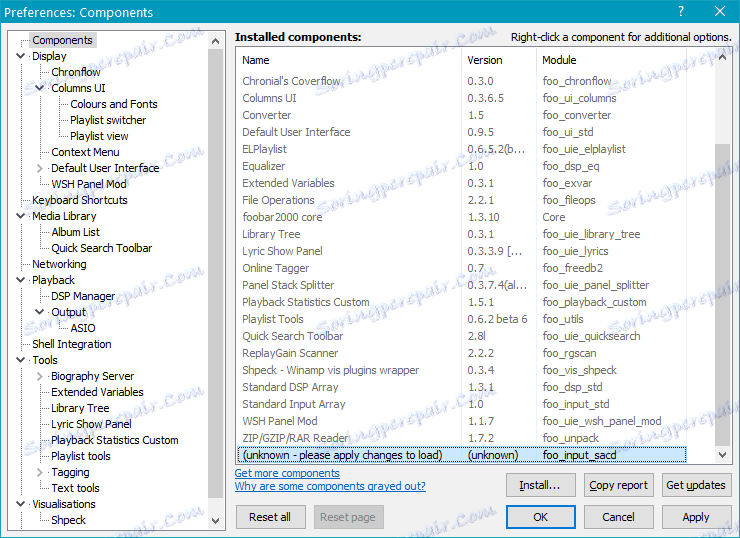
4. Sada morate instalirati drugi alat koji je arhiviran sa Super Audio CD Decoder komponentom - to je ASIOProxyInstall . Instalirajte ga kao i svaki drugi program - samo pokrenite instalacijsku datoteku u arhivi i potvrdite svoje namjere.
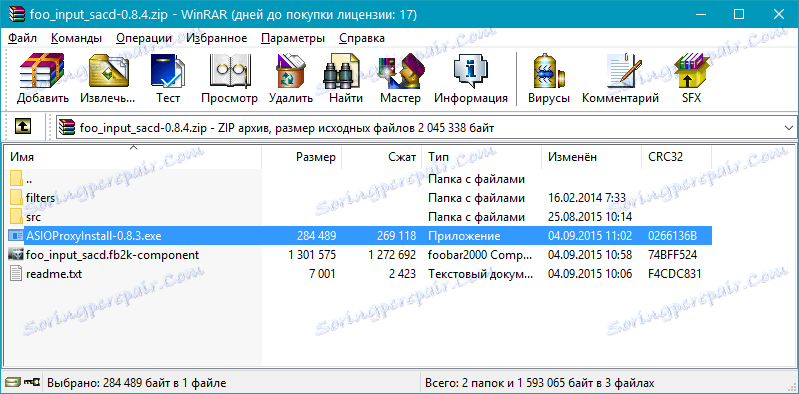
5. Instalirana komponenta također mora biti aktivirana u postavkama Foobar2000. Otvori datoteku → Postavke → Reprodukcija → Izlaz i na stavci Uređaj odaberite ASIO komponentu : foo_dsd_asio . Kliknite Primijeni, a zatim kliknite U redu.
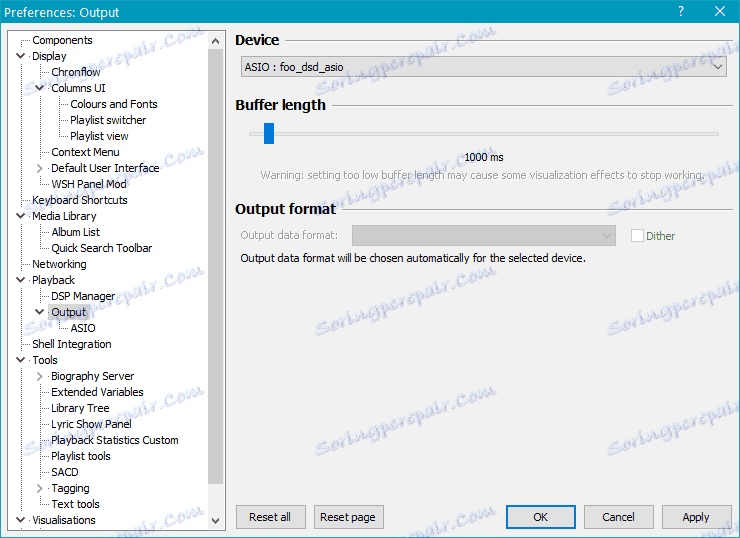
6. Idemo dolje u postavkama programa do točke dolje: File → Preferences → Playback → Output - → ASIO .
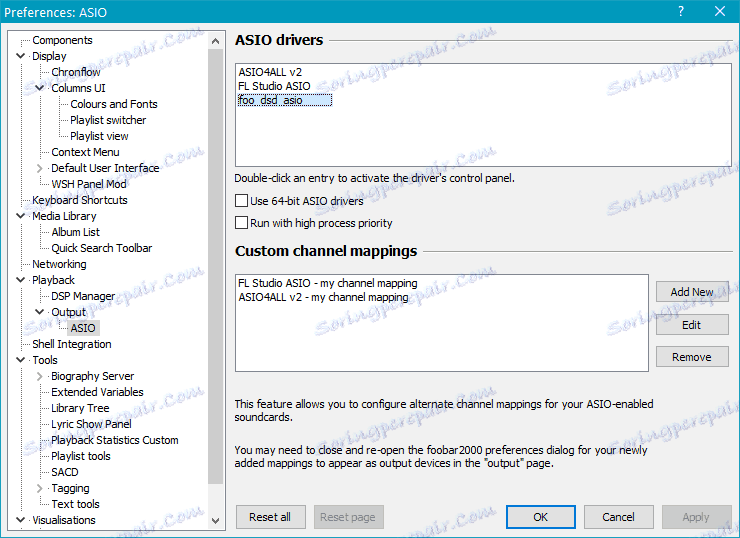
Dvaput kliknite foo_dsd_asio da biste otvorili njezine postavke. Postavite parametre na sljedeći način:
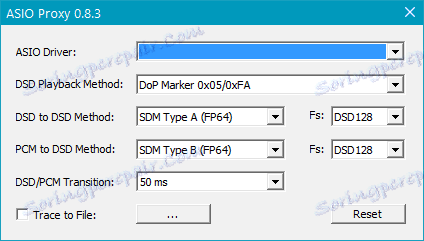
U prvoj kartici (ASIO Driver) morate odabrati uređaj koji koristite za obradu audio signala (vaš DSD-DAC).
Sada vaše računalo, a time i Foobar2000, spremni su za reprodukciju visokokvalitetnog DSD audio zapisa.
Promjena pozadine i lokacije blokova
Standardnim načinima Foobar2000 možete konfigurirati ne samo shemu boja igrača, već i pozadinu, kao i prikaz blokova. U takve svrhe, program predviđa tri shema, od kojih se svaki temelji na različitim komponentama.
Zadano korisničko sučelje - to je ono što je ugrađeno u ljusku igrača.
Uz ovu shemu mapiranja, postoje još dva: PanelsUI i ColumnsUI . Međutim, prije premještanja na promjenu tih parametara, morate odrediti koliko dijagrama (prozora) trebate u prozoru Foobar2000. Razmotrimo zajedno ono što stvarno želite vidjeti i uvijek ostanete u kontaktu - to je očito prozor s albumom / izvođačem, naslovom albuma, možda popisom za reprodukciju itd.
Možete odabrati najprikladniji broj sklopova u postavkama uređaja: View → Layout → Quick Setup . Sljedeće što trebamo učiniti jest aktivirati način uređivanja: Pogled → Izgled → Omogući uređivanje izgleda . Pojavljuje se sljedeće upozorenje:
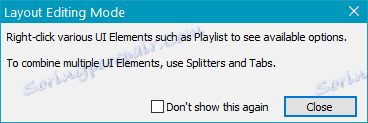
Klikom desne tipke miša na bilo kojem od ploča vidjet ćete poseban izbornik pomoću kojeg možete urediti blokove. To će vam pomoći dodatno prilagoditi izgled Foobar2000.
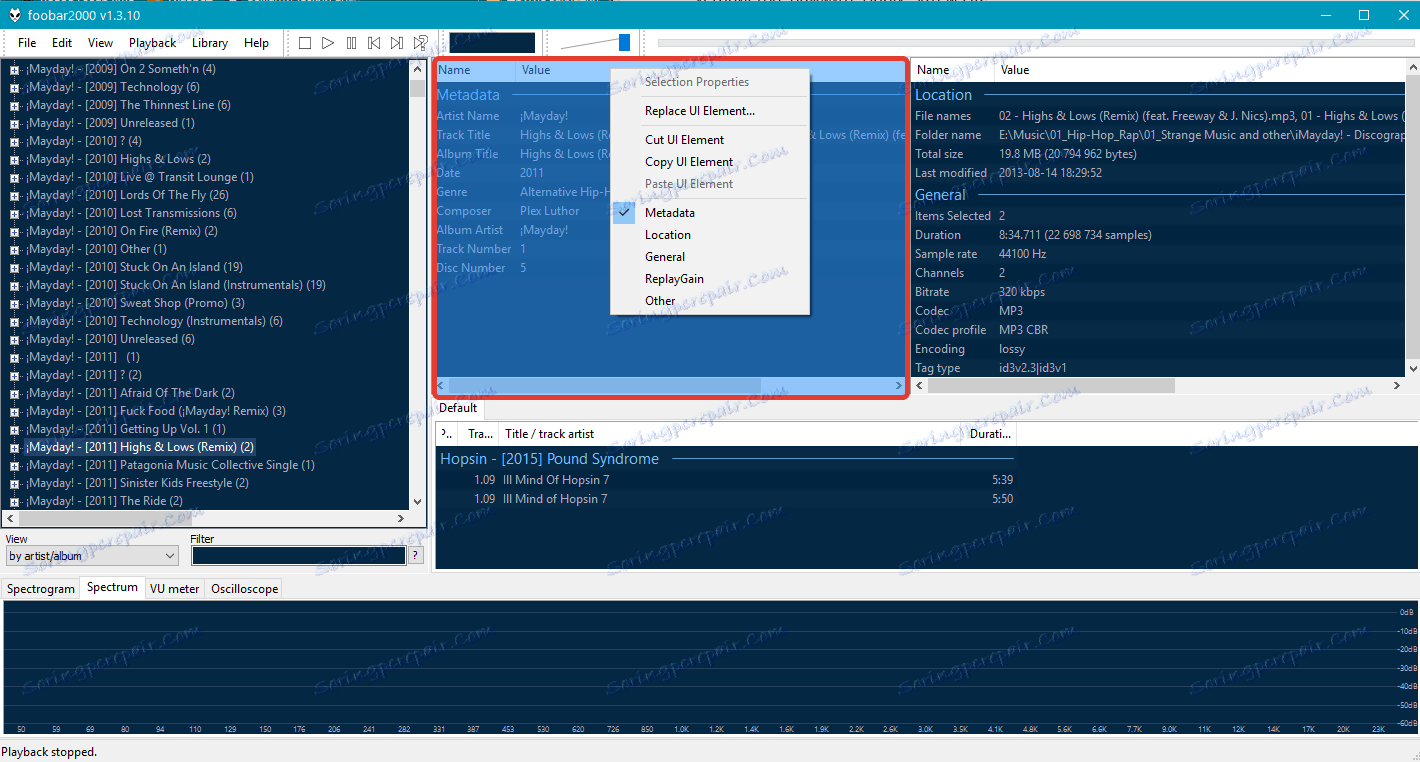
Instaliranje kože treće strane
Prije svega, vrijedno je napomenuti da nema nikakvih skinova ili tema, kao takvih, za Foobar 2000. Sve što se distribuira pod ovim pojmom je gotova konfiguracija koja sadrži skup dodataka i konfiguracijsku datoteku. Sve je uvezeno u igrač.
Ako koristite najnoviju verziju ovog audiouređaja, preporučujemo upotrebu tema temeljenih na ColumnsUI, jer to osigurava najbolju kompatibilnost komponenti. Veliki izbor tema prikazan je u službenom blogu za razvojne programere.
Nažalost, ne postoji niti jedan mehanizam za instaliranje kože, kao ni bilo koje druge dodatke. Prije svega, sve ovisi o komponentama koje čine određeni dodatak. Mi ćemo pogledati ovaj proces s primjerom jedne od najpopularnijih dizajnerskih tema za Foobar2000 - Br3tt .
Preuzmite mobilnu temu Br3tt
Preuzmite komponente za Br3tt
Preuzmite fontove za Br3tt
Najprije raspakirajte sadržaj arhive i stavite je u mapu C: Windows fonts .

Preuzete komponente trebaju biti dodane u odgovarajuću mapu "Komponente" u direktoriju s instaliranom Foobar2000.

Napomena: Morate sami kopirati datoteke, a ne arhivu i mapu u kojoj se nalaze.
Sada morate stvoriti mapu foobar2000skins (možete ga smjestiti u direktorij sa samim igračem), na koju želite kopirati xchange mapu sadržanu u glavnoj arhivi sa Br3tt temom.
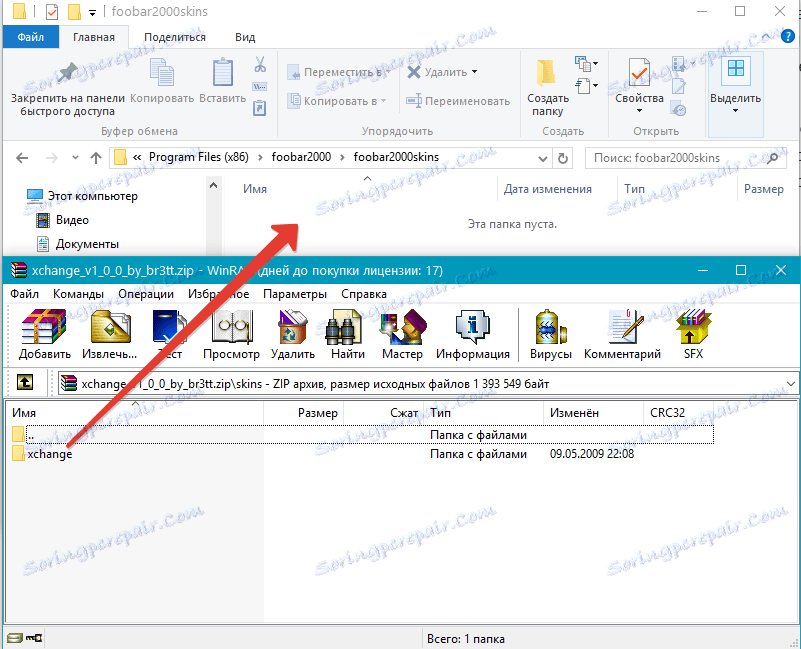
Pokrenite Foobar2000, vidjet ćete mali dijaloški okvir u kojem trebate odabrati ColumnsUI i potvrditi.
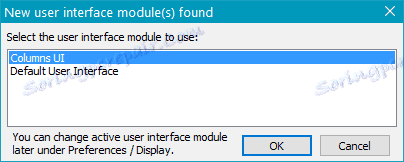
Dalje, trebate uvesti konfiguracijsku datoteku u player tako da odete na izbornik Datoteka → Postavke → Zaslon → StupacUSI i odaberete FCL uvoz i izvoz stavku i pritisnete Uvoz.
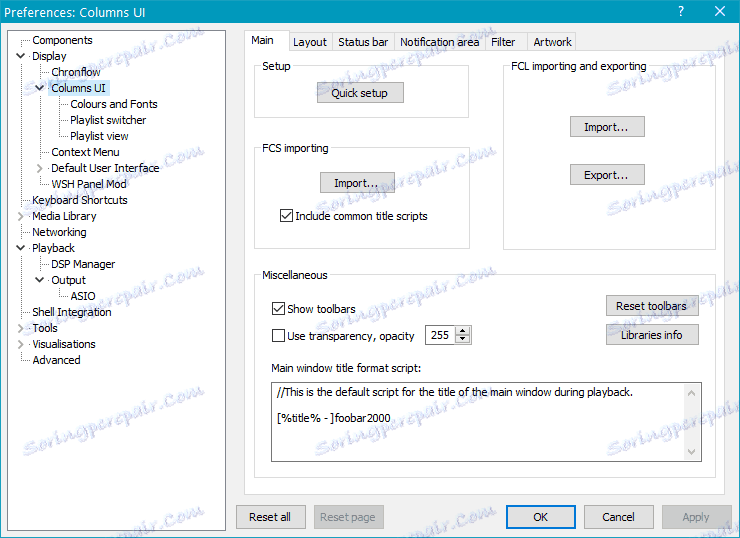
Navedite put do sadržaja xchange mape (po defaultu ovo je ovdje: C: Program Files (x86) foobar2000 foobar2000skins xchange ) i potvrdite uvoz.
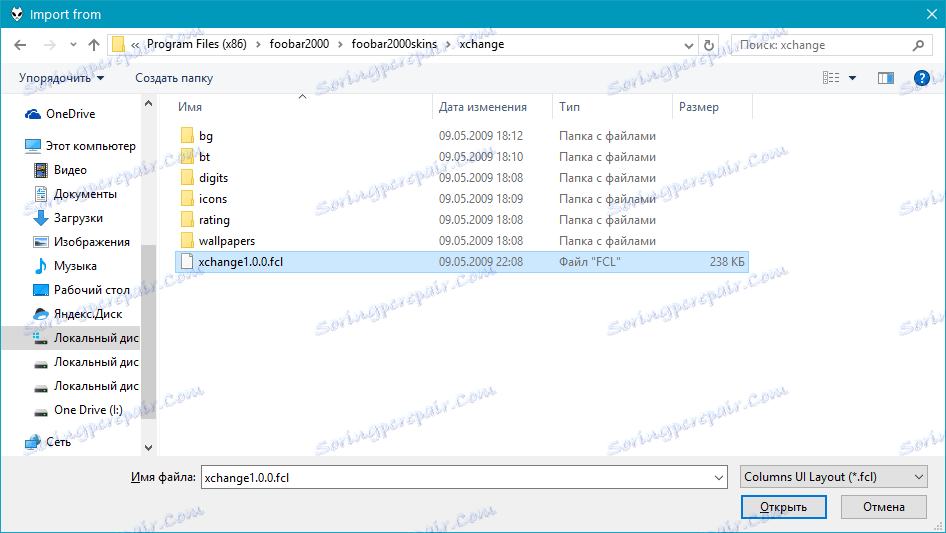
To će promijeniti ne samo izgled, već i proširiti funkcionalnost Foobar2000.
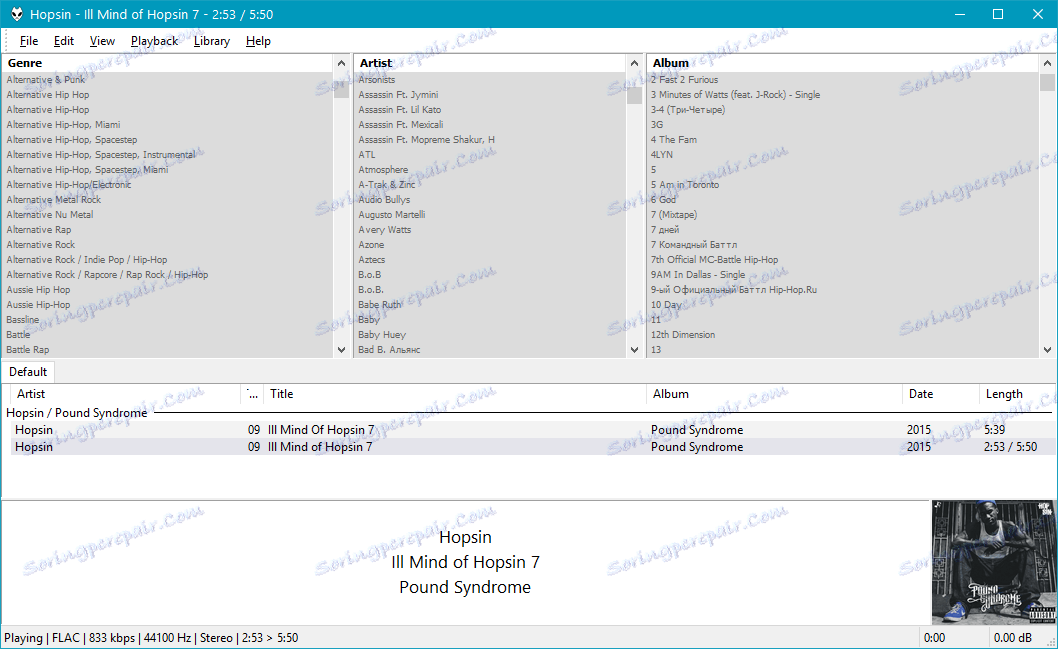
Na primjer, pomoću ove ljuske možete preuzeti tekstove iz mreže, primiti biografiju i fotografske umjetnike. I sam pristup postavljanju blokova u prozoru programa također se značajno promijenio, ali glavna stvar je da sada možete samostalno odabrati veličinu i položaj pojedinih blokova, sakriti nepotrebne, dodati potrebne. Neke se izmjene mogu napraviti izravno u prozoru programa, neki u postavkama, koji su, usput, sada znatno širi.
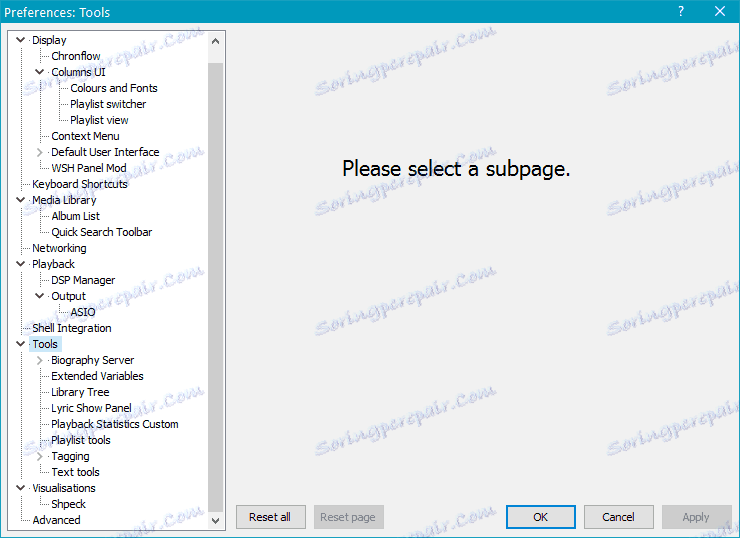
To je to, sad znate postaviti Foobar2000. Unatoč jednostavnoj jednostavnosti, ovaj audio uređaj je vrlo svestran proizvod u kojem se gotovo svaki parametar može promijeniti na način koji vam odgovara. Ugodan užitak i užitak slušanja omiljene glazbe.
